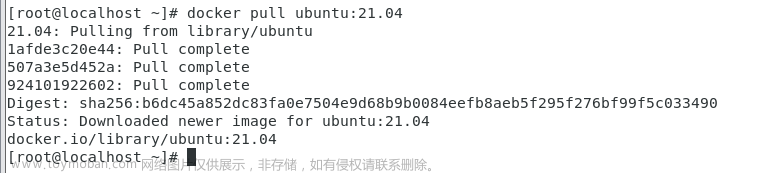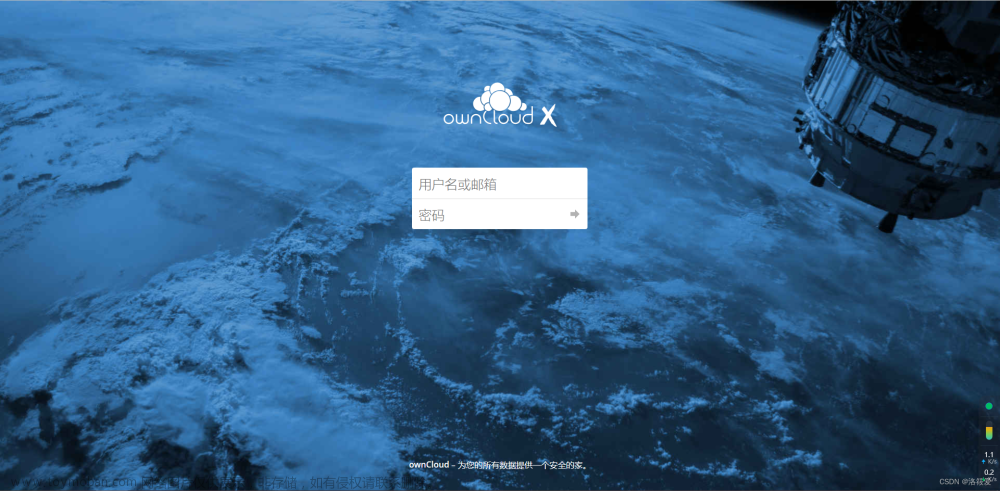一、docker仓库
什么是仓库
Docker 仓库是用来包含镜像的位置,Docker提供一个注册服务器(Register)来保存多个仓库,每个仓库又可以包含多个具备不同tag的镜像。
Docker运行中使用的默认仓库是 Docker Hub 公共仓库。
二、仓库Registry工作原理
一次docker pull 或 push背后发生的事情:
index服务主要提供镜像索引以及用户认证的功能。当下载一个镜像的时候,首先会去index服务上做认证,然后查找镜像所在的registry的地址并放回给docker客户端,docker客户端再从registry下载镜像,在下载过程中 registry会去index校验客户端token的合法性,不同镜像可以保存在不同的registry服务上,其索引信息都放在index服务上。
Docker Registry有三个角色,分别是:index、registry和registry client。
- index
负责并维护有关用户帐户、镜像的校验以及公共命名空间的信息。- registry
是镜像和图表的仓库,它不具有本地数据库以及不提供用户认证,通过Index Auth service的Token的方式进行认证。- Registry Client
Docker充当registry客户端来维护推送和拉取,以及客户端的授权。
情景A:用户要获取并下载镜像。
首先客户端向index请求下载镜像,index会返回镜像所在的仓库地址和token给客户端,客户端持有token直接访问仓库,此时仓库会向index校验token,index再向仓库返回是否合法,若是合法仓库直接将镜像传输给客户端。
情景B:用户要推送镜像到registry中
客户端向index请求上传,index给客户端一个token,然后客户端访问仓库,仓库校验token,校验完成后客户端给仓库上传镜像。
情景C:用户要从index或registry中删除镜像。
客户端向index请求删除,index向客户端返回允许delete和token,然后客户端访问仓库,校验完成后在仓库中删除,仓库完成删除后和index之间同步信息。
三、搭建官方私有仓库
在生产环境中,有些环境下可能是不被允许连接外网的,所以此时我们就需要搭建一个本地的私有仓库。我们也可以在docker官网创建一个账号,可以把我们本地的镜像上传到官网:Docker Hub
创建账户后,在本机登陆刚刚创建的账号:
用户的登录信息将会保存到用户主目录下 .docker 中,这样就可以保证后面我们不需要频繁的login:
在网页端可以创建仓库:
在本机 先更改tag和仓库信息,然后再push上传:

可以看到在我们刚刚创建的仓库里面已经有我们上传的镜像了:
我们也可以登出docker:
四、配置镜像加速器
首先进入aliyun官网并登陆自己的账号,登陆进去后进入右上角控制台:
选择容器镜像服务中的镜像加速器:

可以看到我们的加速器地址已经生效了:
五、registry私有仓库
官方文档:https://docs.docker.com/registry/deploying
非加密下上传拉取
拉取registry镜像
[root@server1 ~]# docker pull registry
运行registry仓库(运行此镜像作为一个私有仓库,才能做后续实验)
[root@server1 docker]# docker run -d -p 5000:5000 --restart=always --name registry registry
–restart=always : 让此容器随着docker引擎自启动
现在我们在私有仓库里上传镜像:
[root@server1 ~]# docker tag nginx:latest localhost:5000/nginx:latest
[root@server1 ~]# docker push localhost:5000/nginx
访问私有仓库发现已经上传:
六、insecure registry:非加密端口
配置使用非加密端口
[root@server2 ~]# vim /etc/docker/daemon.json
{
"insecure-registries" : ["http://192.168.117.17:5000"]
}
[root@server2 docker]# systemctl restart docker
拉取镜像
[root@server2 docker]# docker pull 192.168.117.17:5000/nginx

注:既然是仓库就要支持远程拉取的功能,从本机拉取可以用非加密的方式,远程主机拉取必须要加密的方式。先走加密再开认证:
七、仓库加密、认证
1.仓库加密
首先我们先下载加密的软件包:由于依赖性,两个一起装
添加域名解析
构建加密key和cert
[root@server7 ~]# mkdir certs
[root@server7 ~]# openssl11 req -newkey rsa:4096 -nodes -sha256 -keyout certs/westos.org.key -addext "subjectAltName = DNS:reg.westos.org" -x509 -days 365 -out certs/westos.org.crt

[root@server7 ~]# docker run -d -p 443:443 --restart=always --name registry -v /opt/registry:/var/lib/registry -v /root/certs:/certs -e REGISTRY_HTTP_ADDR=0.0.0.0:443 -e REGISTRY_HTTP_TLS_CERTIFICATE=/certs/westos.org.crt -e REGISTRY_HTTP_TLS_KEY=/certs/westos.org.key registry
部署客户端证书,不然会报错
[root@server7 ~]# docker tag nginx:latest reg.westos.org/nginx:latest
[root@server7 ~]# docker push reg.westos.org/nginx:latest
The push refers to repository [reg.westos.org/nginx]
Get “https://reg.westos.org/v2/”: x509: certificate signed by unknown authority
[root@server7 ~]# mkdir -p /etc/docker/certs.d/reg.westos.org/
[root@server7 ~]# cp /root/certs/westos.org.crt /etc/docker/certs.d/reg.westos.org/ca.crt
验证
[root@server1 ~]# docker push reg.westos.org/nginx:latest
[root@server1 reg.westos.org]# curl -k https://reg.westos.org/v2/_catalog
{“repositories”:[“nginx”]}
2.仓库认证
我们可以在此基础上加上认证功能:
安装httpd 工具包,使用htpasswd设置用户和密码:
[root@server7 ~]# yum install -y httpd-tools
[root@server7 ~]# mkdir auth
[root@server7 ~]# htpasswd -Bc auth/htpasswd admin
New password:
Re-type new password:
Adding password for user admin
第二次添加不要加“-c”选项,不然会覆盖
[root@server7 ~]# htpasswd -B auth/htpasswd gong
New password:
Re-type new password:
Adding password for user wxh
[root@server7 ~]# cat auth/htpasswd
admin:$2y 05 05 05cDNeojySdawWHWkSYcjX0.50ZzU3GvzaPWhhZ5opzCAsKpucxdaj2
gong:$2y$05$0HcL0fKskEaNa6xMx8PIdO94syd/qEGCfHKDK5Yt7ZsNYhnjgJTIW
将之前的容器删除掉,加上一些设置使用用户和密码的参数,再开启容器:
[root@server7 ~]# docker rm -f registry
[root@server7 ~]# docker run -d -p 443:443 --restart=always --name registry -v /opt/registry:/var/lib/registry -v /root/certs:/certs -e REGISTRY_HTTP_ADDR=0.0.0.0:443 -e REGISTRY_HTTP_TLS_CERTIFICATE=/certs/westos.org.crt -e REGISTRY_HTTP_TLS_KEY=/certs/westos.org.key -v /root/auth:/auth -e “REGISTRY_AUTH=htpasswd” -e “REGISTRY_AUTH_HTPASSWD_REALM=Registry Realm” -e REGISTRY_AUTH_HTPASSWD_PATH=/auth/htpasswd registry
登录仓库,不然无法上传下载
[root@server1 ~]# docker login reg.westos.org
[root@server1 ~]# cat .docker/config.json
{
"auths": {
"reg.westos.org": {
"auth": "YWRtaW46d2VzdG9z"
}
}
}

验证
[root@server7 ~]# docker tag busybox:latest reg.westos.org/busybox:latest
[root@server7 ~]# docker push reg.westos.org/busybox:latest
[root@server7 ~]# curl -k https://reg.westos.org/v2/_catalog -u admin:westos
{“repositories”:[“busybox”,“nginx”]}
登出
[root@server7 ~]# docker logout reg.westos.org
server8验证gong用户登录
首先server8上移除非安全仓库设置
[root@server8 ~]# cd /etc/docker/
[root@server8 docker]# mv daemon.json /mnt/
[root@server8 docker]# systemctl restart docker
加解析
vim /etc/hosts
拷贝证书
[root@server7 ~]# cd /etc/docker/
[root@server7 ~]# scp -r certs.d/ server8:/etc/docker/
登录远程仓库
[root@server8 docker]# docker login reg.westos.org文章来源:https://www.toymoban.com/news/detail-758633.html

拉取镜像
[root@server8 docker]# docker pull reg.westos.org/busybox
登出:[root@server8 ~]# docker logout reg.westos.org文章来源地址https://www.toymoban.com/news/detail-758633.html
到了这里,关于Docker(三)官方仓库的搭建、仓库的加密和认证的文章就介绍完了。如果您还想了解更多内容,请在右上角搜索TOY模板网以前的文章或继续浏览下面的相关文章,希望大家以后多多支持TOY模板网!





















![[Docker]二.Docker 镜像,仓库,容器介绍以及详解](https://imgs.yssmx.com/Uploads/2024/02/771964-1.png)